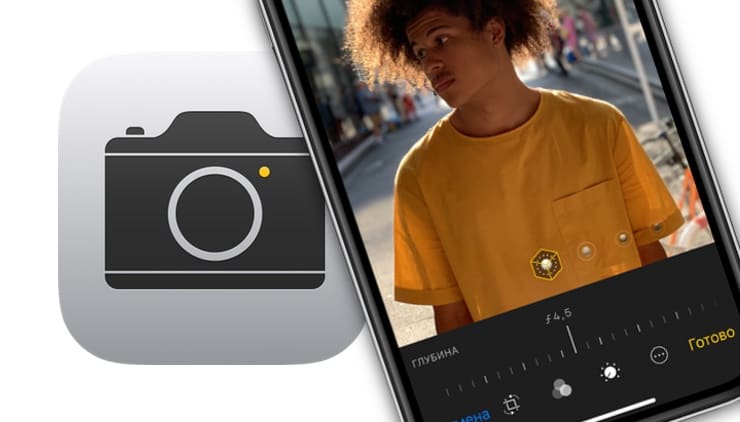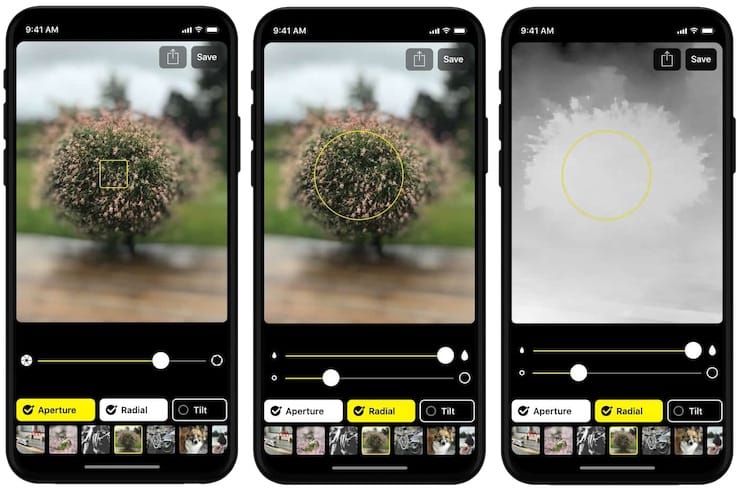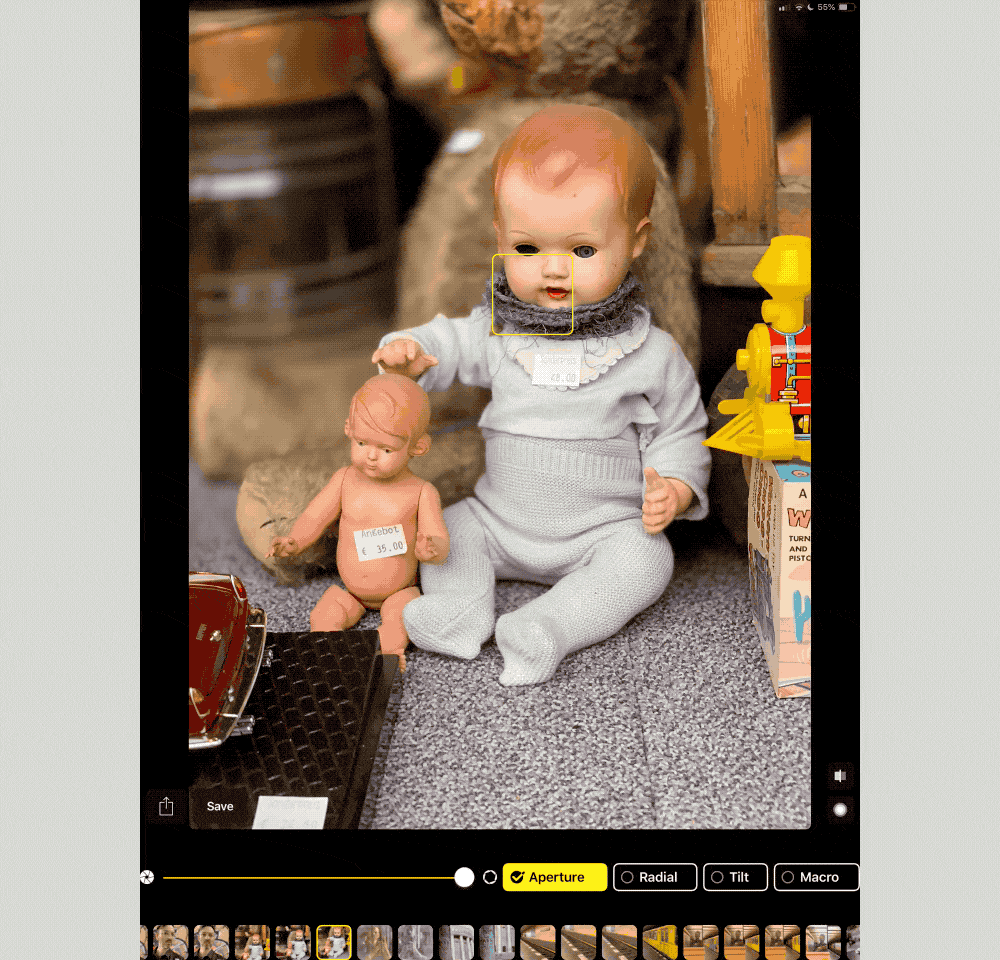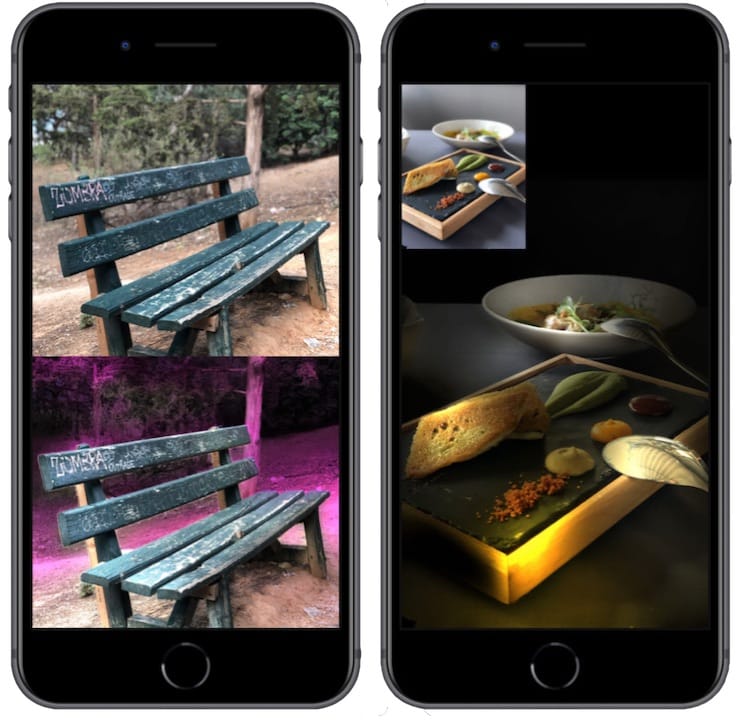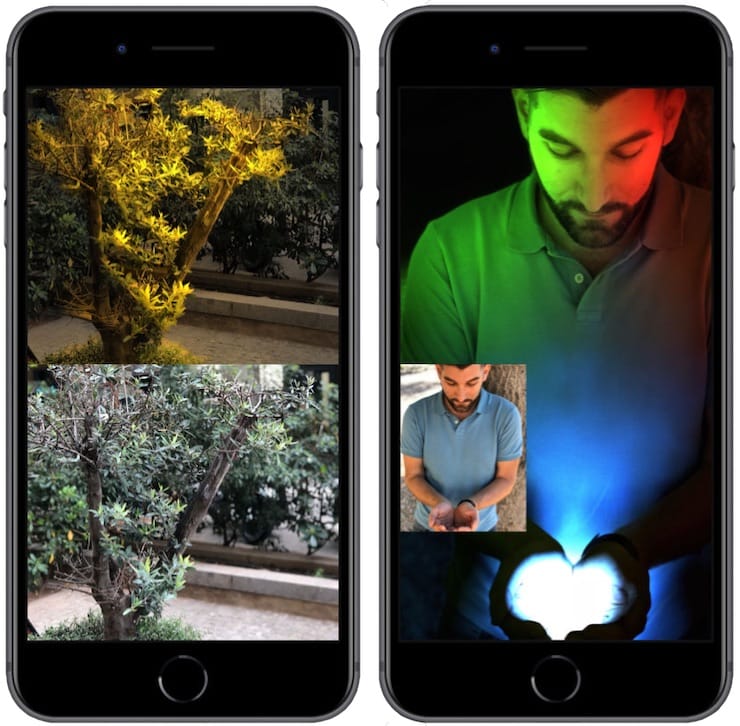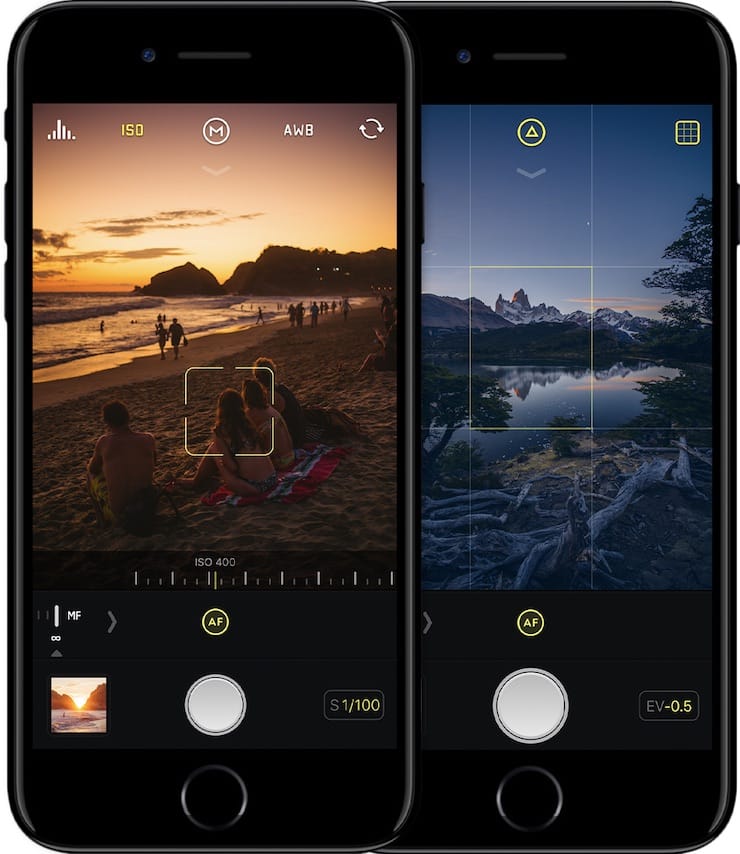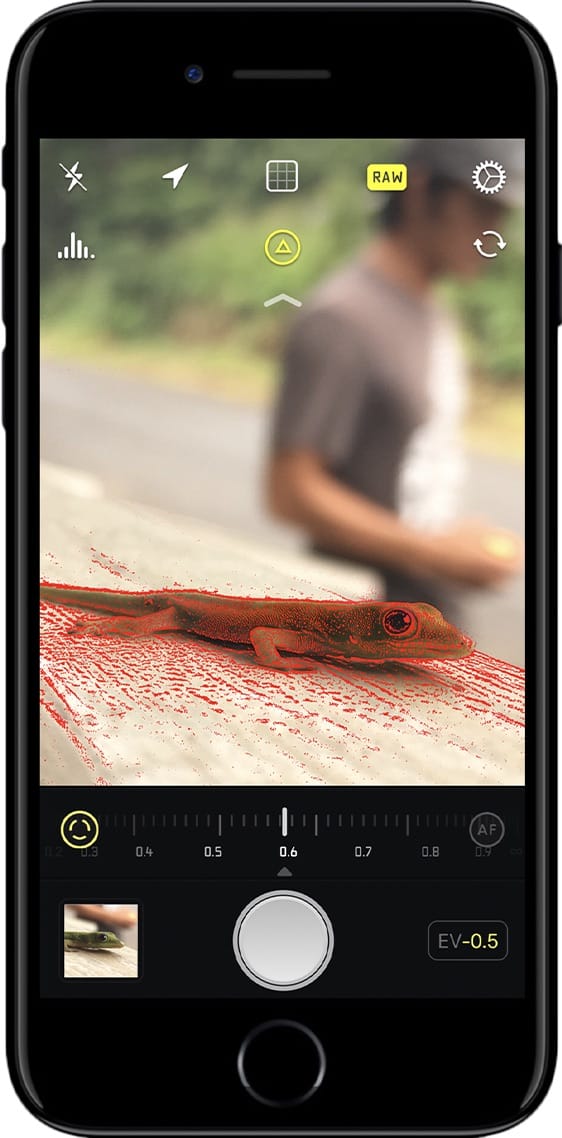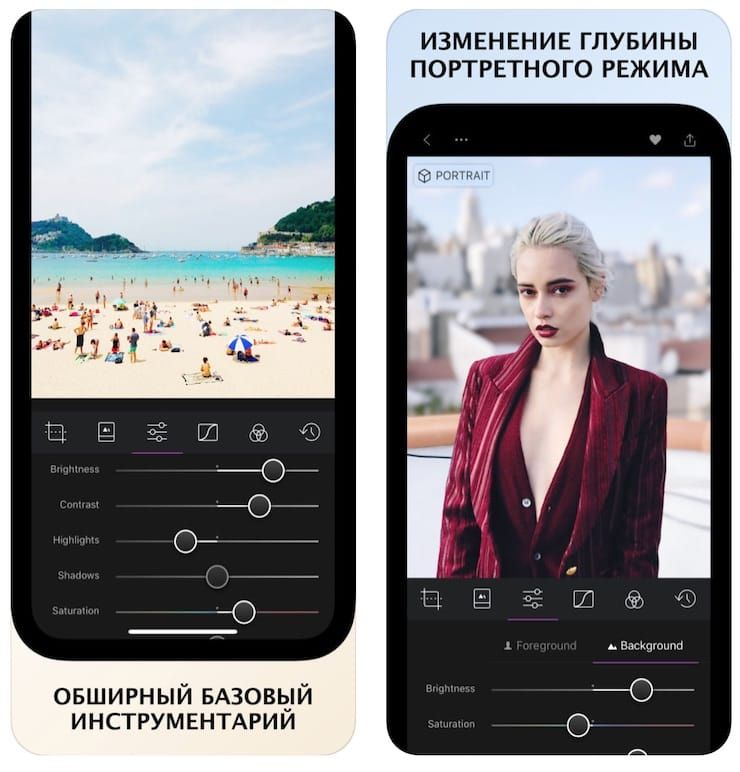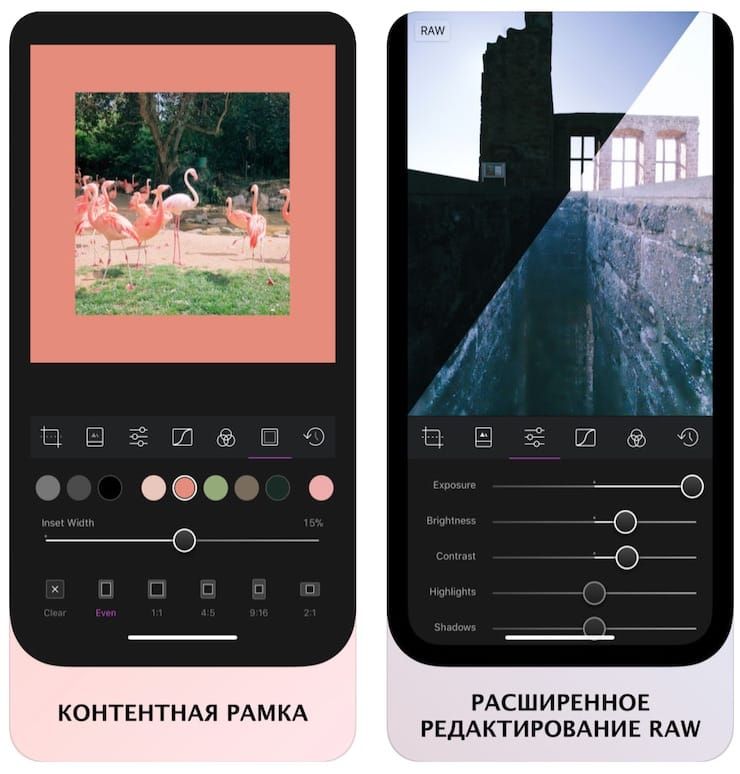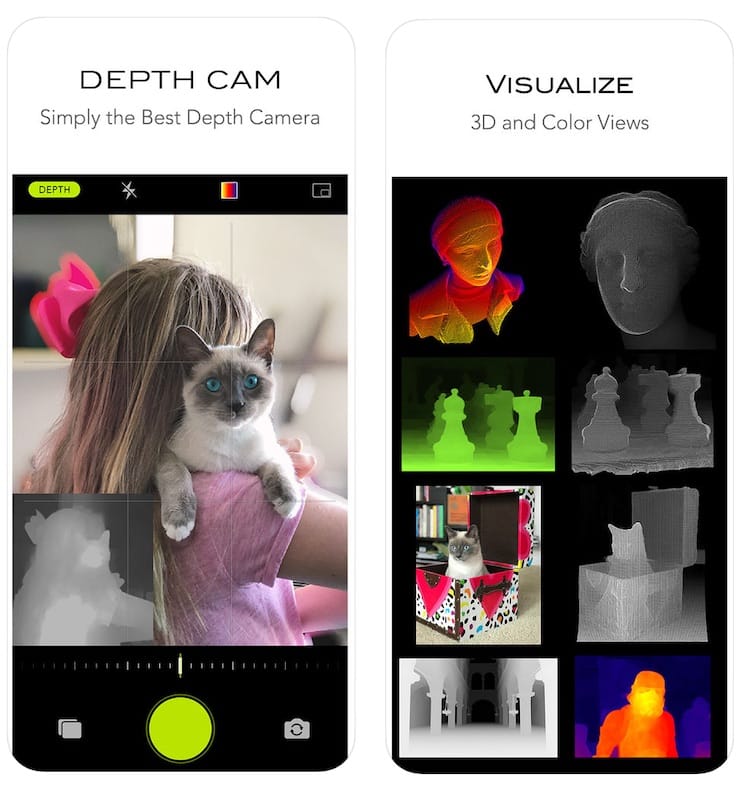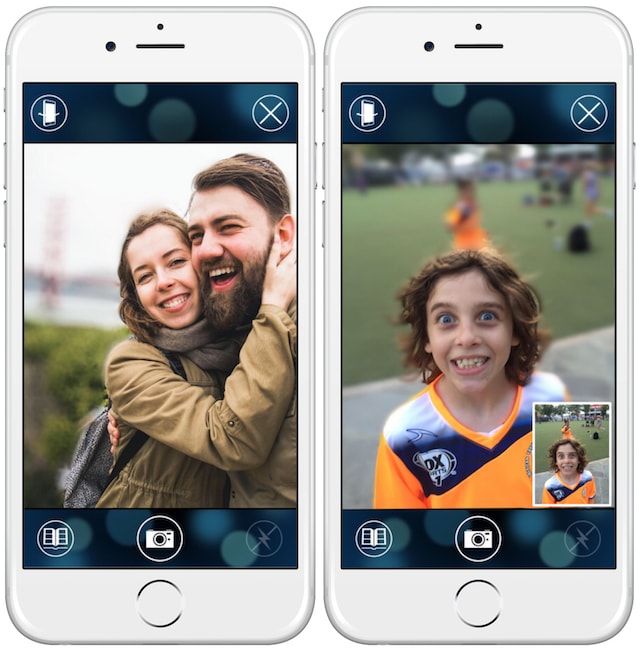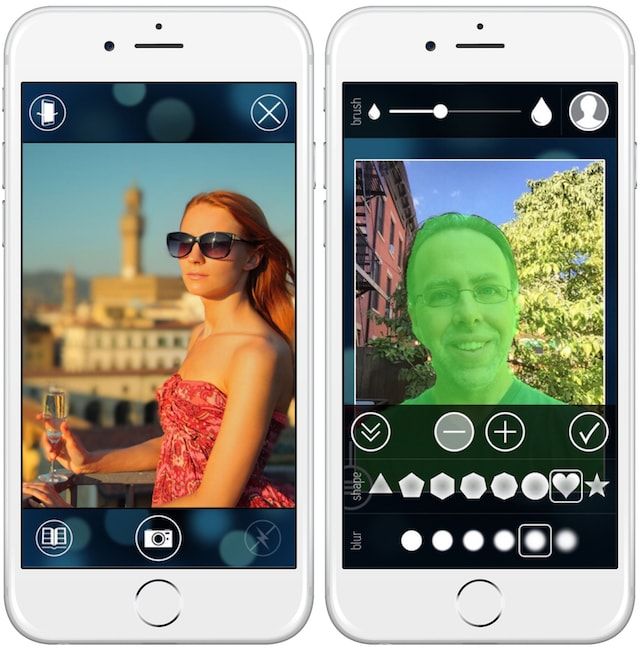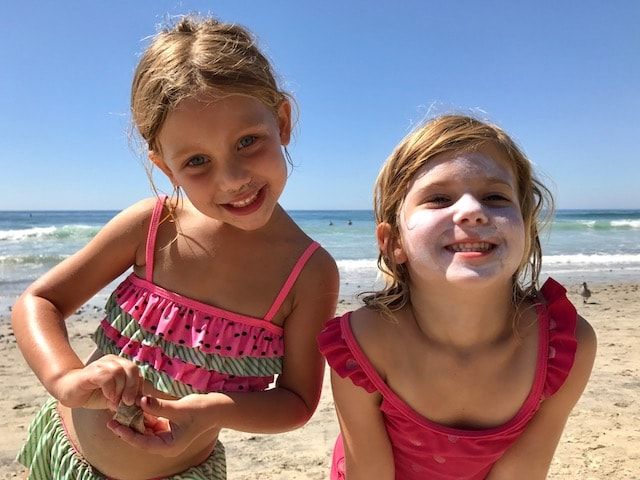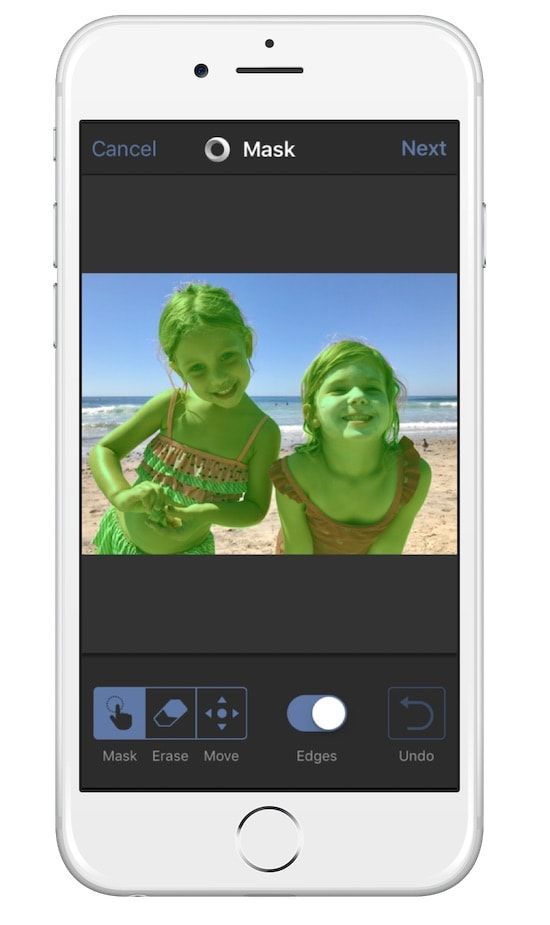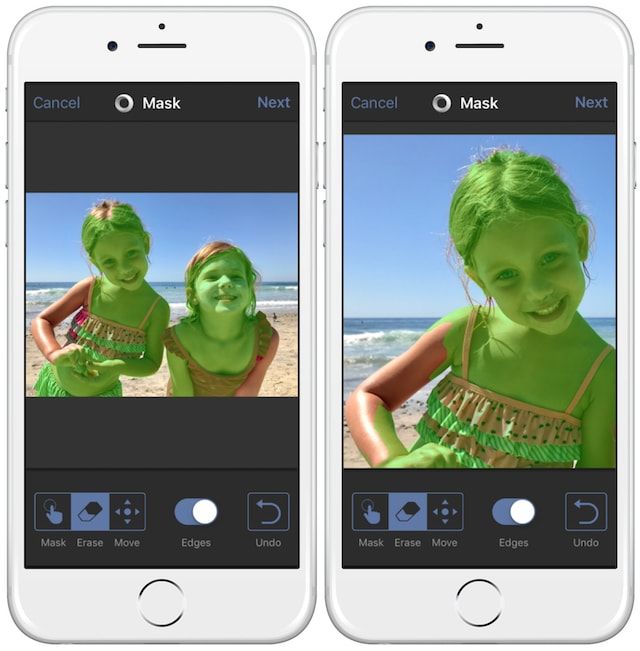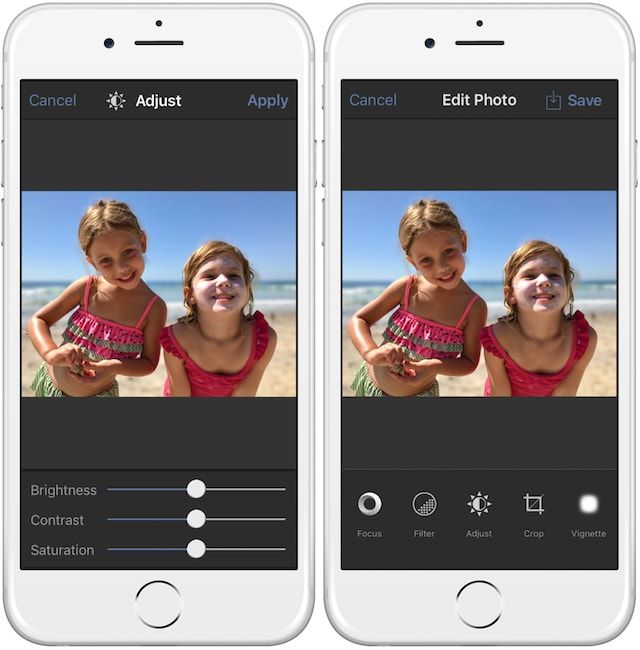- i·Bloge.ru
- Для пользователей Mac, iPad и iPhone.
- Как добиться Bokeh Light эффекта на iPhone
- 5 крутых приложений для прокачки Портретного режима (эффекта боке) на iPhone
- Apollo
- Halide и Darkroom
- Depth Cam
- Tadaa SLR, или как делать фото с эффектом боке (размытый фон), как на iPhone 7 Plus / 8 Plus на старых устройствах
- Как создать фотографию с эффектом «боке» (размытым фоном) при помощи FabFocus на любом iPhone или iPad
- Как создать фотографию с эффектом «боке» (размытым фоном) при помощи Tadaa SLR на любом iPhone или iPad
i·Bloge.ru
Для пользователей Mac, iPad и iPhone.
Как добиться Bokeh Light эффекта на iPhone

Боке эффект доступен не только для профессионалов с дорогими объективами цифровых зеркальных камер, вы тоже можете получить такой эффект при съемке, используя свой iPhone. Для этого мы рассмотрим два простых способа; при первом будем использовать только iPhone, а во втором дополнительный объектив Olloclip.
Мы сосредоточимся на абстрактных эффектах боке всего изображения, снятого при помощи iPhone, а не только на элементах фона, как обычно бывает на макро фотографии и портретах.
Создать Bokeh на iPhone с фиксацией фокуса
Самый простой способ добиться эффекта боке на всех освещенных элементах изображения, это использовать функцию камеры iPhone — блокировка фокуса. Очень полезная функция, особенно при съемке в дневное время. Для съемки фотографий ночью, блокировка экспозиции является менее важной, хотя глубина резкости остается решающим фактором.
Эффект Bokeh днем

- Запустите приложение «Камера»
- Найдите объект по близости, примерно такой же экспозиции (яркости), как тот, который вы хотите снимать с эффектом боке
- Установите камеру iPhone примерно в 5-10 см. от этого объекта, прикоснитесь пальцем к экрану и удерживайте его для блокировки автофокуса; появиться надпись «Блокировка автоэкспозиции/автофокуса»
- Переведите камеру на объект для съемки и сделайте снимок с эффектом боке
Съемка с блокировкой фокуса при дневном свете, получается лучше, если активирована функция HDR, она наиболее точно воспроизводит цвета при сохранении сильного размытия боке.
Захват Bokeh ночью

- Откройте приложение «Камера»; нажмите и удерживайте для блокировки фокуса на любом объект вне источника света
- С включенной блокировкой фокуса, наведите камеру на объект и сделайте снимок, постарайтесь без дрожи, чтобы добиться чистоты линий эффекта боке
Усиление эффекта Bokeh на iPhone c объективом Olloclip
Если блокировки фокуса для получения эффекта боке вам не достаточно, и вы хотите получить более качественное изображение, можно воспользоваться специальным объективом для iPhone. Для этих целей мы выбрали Olloclip, он включает в себя три объектива: макрообъектив, широкоугольный объектив и объектив «рыбий глаз». Для создания очень выраженных эффектов боке, будем использовать макрообъектив.
- Прикрепите макрообъектив Olloclip на камеру iPhone
- Любой далекий и хорошо освещенных объект подойдет для снимка, вы сразу увидите очень сильный эффект боке; сделайте снимок
С Olloclip, вам не нужно сосредотачиваться на чем-то, макрообъектив сам размоет объект на расстоянии.
На фотографиях гирлянды с блога Instagram, снятой с объективом Olloclip и без него, очень хорошо продемонстрирован эффект боке:
Если вы знаете другие способы съемки на iPhone с эффектом боке, поделитесь в комментариях. Экспериментируйте и наслаждайтесь iPhone фотографией!
Источник
5 крутых приложений для прокачки Портретного режима (эффекта боке) на iPhone
Основные камеры последних поколений iPhone – это лучшее из того, что случалось с «яблочной» фотографией за всю её историю! У флагманов есть два объектива и возможность управлять размытием фона одним движением пальца. Но благодаря сторонним приложениям Портретный режим на iPhone способен на большее!
Предлагаем вашему вниманию обзор приложений, которые улучшат возможности Портретного режима на iPhone 7 Plus, iPhone 8 Plus, iPhone X, iPhone XR, iPhone XS и iPhone XS Max для самых разных вещей:
- Добавлять реалистичное освещение на кадр;
- Делать основным любой предмет на фотографии, а не только тот, который был в центре внимания во время съемки;
- Удаление и замена фона (эффект хромакея);
- Многое другое…
Здесь-то на помощь и приходят сторонние приложения. Они предлагают визуальные эффекты, которых нет (или которые представлены очень скромно, на базовом уровне) в системном приложении Камера iOS 12.
Пожалуй, лучшее приложение из списка – очень простое в использовании и предлагает эффекты, которые не кажутся бесполезными. Что делает Slør? Программа позволяет вам нажать на любую часть фотографии и перенести эту точку в центр внимания. Работает как tap-to-focus в системном приложении Камера от iOS 12 – с той лишь разницей, что менять центральное место можно уже после того, как снимок сделан. Это просто магия! Всё, что для этого нужно сделать – переместить маленький желтый бокс в нужное место на экране.
Цена: 299 рублей
Apollo
Здесь польза от приложения уже несколько ниже – но все равно прикольно! Apollo позволяет редактировать освещение на отдельных участках фотографии и тем самым изменять её восприятие. Всё благодаря трехмерной карте от Neural Engine – она «знает», где и как освещение было в тот момент, когда снимок делали.
Есть возможность добавить до 20 световых эффектов, перемещать их по экрану, редактировать глубину и размеры эффекта, и даже менять цвет освещения. Разработчики Apollo говорят, что лучше всего их приложение работает на тех фотографиях, где света не так много (например, селфи в облачный день).
И да – функция Портретное освещение, известная по системным приложениям Фото и Камера, в Apollo реализована намного лучше. Разработки Apple проигрывают им, что называется, «в одну калитку» – результаты портретного освещения от сторонних разработчиков получаются на порядок более естественными.
Halide и Darkroom
Halide – отличное приложение для снимков на «ручных» настройках. Оно позволяет снимать фотографии в формате RAW, а также предлагает улучшенную альтернативу Портретному режиму от Apple. Darkroom – программа для обработки изображения (а точнее, для работы с глубиной).
Мы рассказываем сразу о двух программах вместе потому, что фото из Halide можно редактировать сразу в Darkroom при помощи нажатия на одну-единственную «отправить-в-Darkroom»-кнопку.
Еще в Halide есть классный эффект Depth Peaking:
Другая классная фишка Halide заключается в том, что когда вы переключаетесь на 2Х-телеобъектив… переключение на самом деле происходит! Для сравнения, системное приложение Камера использует телевик только при хорошем освещении, а при плохом симулирует его при помощи широкоугольного объектива и делает 2Х оптический зум (кроп). Часто такой «фейковый» подход выдает хорошие снимки… но зато вы не всегда знаете, где находитесь.
Что до Darkroom, то это – весьма мощный depth-редактор. Встроенный инструмент для работы с блюром дает отличные результаты. Да и возможностей здесь много – вы вправе настроить не только размытие, но и глубину (для этого предназначен слайдер с двумя ручками). Последний, к приметь, дает возможность отредактировать всю 3D-карту так, чтобы на переднем плане тоже появилось больше блюра.
Еще одна возможность Darkroom – наложение эффектов на переднем и заднем плане. К пример, приложение позволяет удалить цвет на фоне и тем самым получить намеренно-безвкусный «лук» а-ля поп-видео из 80-х.
Halide стоит 459 рублей – и его точно есть смысл покупать, если у вас iPhone из X-серии. Darkroom распространяется бесплатно.
Depth Cam
Это приложение – больше про визуализацию, чем про фотографию, но пройти мимо него нам все равно очень трудно. Depth Cam превращает изображение в схематичную картинку – как если бы вы надели очки ночного видения или тепловизор и начали смотреть на предметы и лица людей. Выглядит загадочно и потрясающе!
Кроме того, вы можете создавать великолепные трехмерные изображения, используя только один снимок с вашего iPhone 7 Plus или более нового устройства Apple.
Также есть возможность поворачивать и обрезать изображение – все данные на depth-карте синхронизируются автоматически, плюс всю работу можно сохранить.
Источник
Tadaa SLR, или как делать фото с эффектом боке (размытый фон), как на iPhone 7 Plus / 8 Plus на старых устройствах
Одной из ключевых особенностей iPhone 7 Plus и iPhone 8 Plus является двойная основная камера, оснащенная 12-мегапиксельным широкоугольным объективом и 12-мегапиксельным датчиком с телеобъективом. Благодаря этой комбинации обеспечивается 2-кратный оптический зум, позволяющий приближать объекты без потери качества картинки.
В iOS 10 появился портретный режим, доступный только владельцам фаблетов iPhone 7 Plus, iPhone 8 Plus и iPhone X, позволяющий создавать фотографии с эффектом «боке» (размытым фоном).
Однако у пользователей есть возможность получать снимки с эффектом «боке» не прибегая к помощи флагманских устройств. В настоящее время существует немало сторонних приложений для iPhone, например, FabFocus или Tadaa SLR, позволяющих делать фотографии с эффектом «боке», практически не отличимых от снятых на профессиональные зеркальные камеры. FabFocus или Tadaa SLR позволяют выбрать участок кадра или группу объектов, которые должны остаться в фокусе, а затем автоматически «размоет» фоновое изображение.
Как создать фотографию с эффектом «боке» (размытым фоном) при помощи FabFocus на любом iPhone или iPad
Отказываться от старого смартфона и покупать новый iPhone 8 Plus только из-за камеры не слишком практично, тем более, что эффекта размытия можно добиться с помощью других приложений. К примеру, владельцы iPhone 5s и более новых моделей могут воспользоваться программой FabFocus, которая добавит возможности двойной камеры iPhone 7 Plus, iPhone 8 Plus и iPhone X на старые модели «яблочных» коммуникаторов.
Приложение FabFocus включает три функции — Automatic Depth of Field, Bokeh и Quick Touch Up, использовать которые довольно легко.
FabFocus использует искусственный интеллект для распознавания лиц. После запуска приложение предлагает сделать портретный снимок или выбрать фото из галереи. После нажатия на опцию Start программа осуществляет поиск лица и тела человека на изображении и размывает фон. Настройки размытия фотографии включают инструменты, при помощи которых можно подправить область объекта и фона, а также выбрать фигуру для боке (круг, сердце, звезда и т.д.) и подкорректировать силу размытия.
В FabFocus также реализована возможность автоматической обработки снимков без применения кнопки Start. Кроме того, пользователь может существенно увеличить размытие или уменьшить его для мелких объектов на фото.
Приложение FabFocus совместимо с iPhone и iPad на базе iOS 8.0 и выше.
Как создать фотографию с эффектом «боке» (размытым фоном) при помощи Tadaa SLR на любом iPhone или iPad
1. Загрузите приложение Tadaa SLR и при первом запуске предоставьте ему доступ к приложению Фото. Далее загрузите фото, с которым хотите работать.
Удостоверьтесь, что функции Mask и Edges включены. Последняя позволяет приложению автоматически выделить границы на фотографии.
2. На выбранной фотографии самостоятельно «зарисуйте» пальцем те участки, которые должны оставаться в фокусе. После того как вы завершите закрашивание, приложение автоматически откорректирует зарисованный участок.
3. В большинстве случаев для корректировки маски потребуется зуммировать объект съемки и аккуратно закрасить края. При этом приложение автоматически откорректирует границы. Если вы случайно закрасили не то, что нужно, ошибку можно исправить при помощи инструмента Erase или просто нажать на кнопку отмены действия.
4. После того завершения «раскраски» отдалите объект, чтобы оценить общий вид фото. Затем нажмите на кнопку Next в верхнем правом углу экрана.
5. На дисплее появится интерфейс с фильтрами и спецэффектами. При помощи настроек вы можете выбирать параметры размытия (радиальное или линейное) или его интенсивность. В случае необходимости действия можно отменить и вернуть фотографию в исходное состояние. Если вы получили желаемый эффект, нажмите на опцию Apply в правом верхнем углу экрана.
6. Вы можете приукрасить конечный вариант снимка при помощи разных фильтров, обрезки и виньетирования. Нажмите на Save для того, чтобы сохранить готовую фотографию в Фотопленке.
Стоит отметить, что приложение Tadaa SLR имеет ряд ограничений. К примеру, программа эффективнее работает с фотографиями с простым фоновым изображением и четкими границами объектов. Кроме того, утилита уменьшает размеры снимка. Обработанные фотографии отлично смотрятся на экране iPhone или iPad, но в распечатанном виде их качество оставляет желать лучшего.
Другие примеры фото с эффектом «боке», созданные при помощи приложения Tadaa SLR:
Источник